Cum să adăugați widgetul pentru cameră pe Samsung Galaxy

Actualizarea One UI 6 permite utilizatorilor să adauge widget-uri ale camerei pe telefoanele Samsung Galaxy pentru a le personaliza după cum doresc.
Fie că este pentru că le privim prea mult sau pentru că radiază prea multă lumină albastră, se știe că ecranele cauzează probleme oculare. Este aproape imposibil să evităm ecranele în viața noastră de zi cu zi. Există, de asemenea, multe bufnițe de noapte ca noi, care urmăresc în mod regulat ecranele computerelor noastre în timpul nopții. Vestea bună este că Windows 10 include un mod special de noapte numit Night light. Este un mod de afișare conceput pentru a reduce oboseala ochilor prin scăderea luminii albastre emise de ecranul computerului, tabletei sau laptopului cu Windows 10. Iată ce face lumina de noapte în Windows 10, cum să o utilizați și cum să configurați modul în care funcționează:
Cuprins
Ce este lumina de noapte în Windows 10? Ce face lumina de noapte?
Când te trezești că lucrezi la computer sau laptop la ore târzii, pui multă presiune asupra ochilor. Când vă uitați la ecran în timpul nopții, irisul se contractă pentru a face față discrepanței dintre lumina puternică din fața dvs. și mediul întunecat din jurul vostru. Apoi, după ceva timp, s-ar putea să înceapă să-ți vină și lacrimi în ochi, s-ar putea să te doare capul și somnul pare să fugă de tine. Dacă ești o „bufniță de noapte”, probabil că ești familiarizat cu toate aceste simptome.
Folosirea computerului în timpul nopții vă obosește ochii
În ultimii ani, au apărut dovezi că expunerea la lumină albastră provoacă oboseală oculară și o serie întreagă de probleme de sănătate. Este ceea ce te împiedică să dormi și este ceea ce te doare ochii.
Din fericire, nume mari din lumea tehnologiei au început să sesizeze această problemă, iar Microsoft este unul dintre ele. Soluția companiei se numește Night Light : un mod de afișare care schimbă culorile afișate pe ecran în versiuni mai calde ale lor. Cu alte cuvinte, Lumina de noapte elimină parțial lumina albastră de pe ecran.

Lumina de noapte în Windows 10
Night light a fost introdusă cu Windows 10 Creators Update , în primăvara lui 2017. Versiunile anterioare de Windows 10 care au fost lansate înainte de 2017 nu au această caracteristică, dar versiunile mai noi au. Dacă nu știți ce versiune de Windows 10 are, citiți: Cum să verificați versiunea Windows 10, construcția sistemului de operare, ediția sau tipul .
Cum să activați Lumina de noapte în Windows 10
Începeți prin a deschide aplicația Setări. O modalitate rapidă de a face acest lucru este să deschideți meniul Start și să faceți clic sau să atingeți pictograma Setări roată. În aplicația Setări , accesați categoria Sistem .
Setări Windows 10 -> Accesați Sistem
În coloana din stânga, accesați secțiunea numită Afișare . Apoi, în dreapta ferestrei Setări , găsiți secțiunea numită Culoare și porniți comutatorul pentru lumini de noapte .
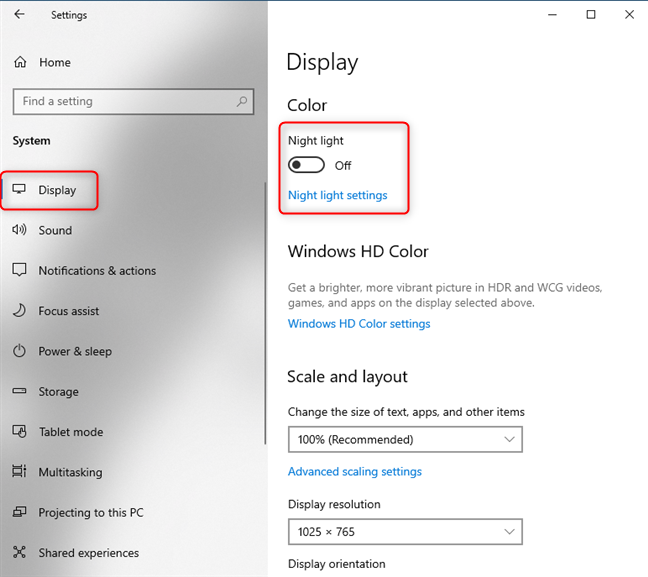
Unde găsiți Lumina de noapte în Windows 10
În mod implicit, modul Lumină de noapte este programat să se activeze între apus și răsărit. Puteți vedea starea acestuia afișată lângă numele său, între paranteze. În captura de ecran de mai jos, vedeți că funcția Lumină de noapte este activată, dar nu se aprinde până la ora 19:29 - ora locală când soarele urmează să apune.
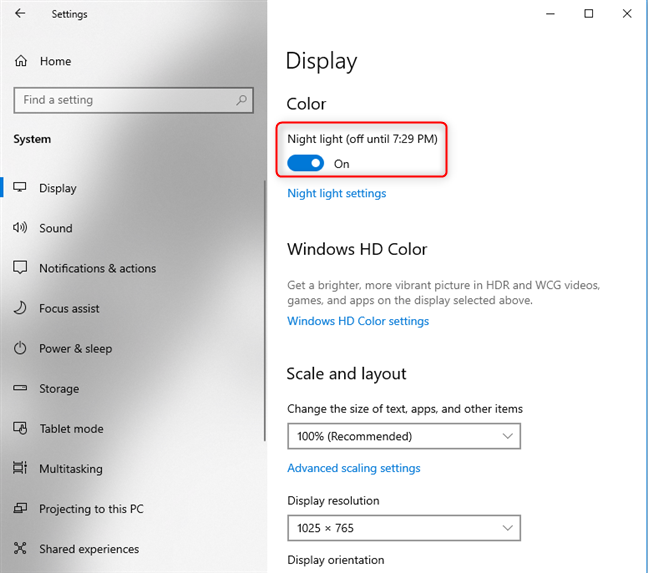
Lumina de noapte este activată în Windows 10
Dacă doriți să schimbați ora la care lumina de noapte este aprinsă în Windows 10 și puterea cu care filtrează lumina albastră, citiți următoarele secțiuni din acest ghid.
Cum să reglați temperatura de culoare a luminii de noapte din Windows 10
Pentru a modifica modul în care funcționează Lumina de noapte în Windows 10, faceți clic sau atingeți Setări pentru lumină de noapte , chiar sub comutatorul de lumină de noapte .
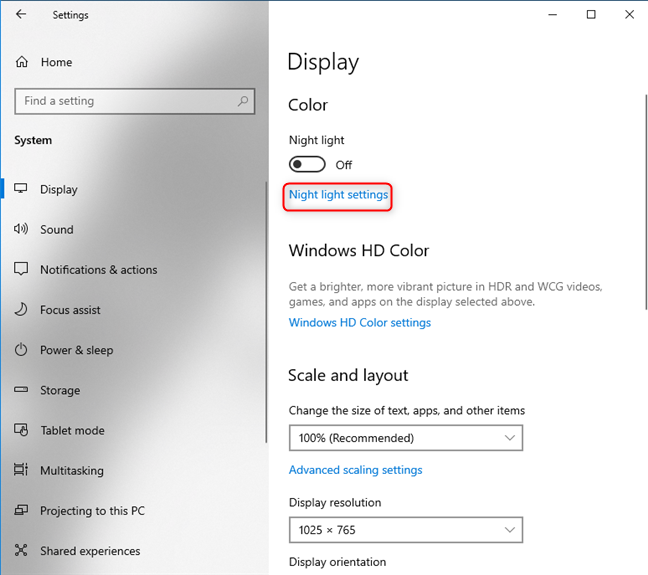
Accesarea setărilor Luminii de noapte
În setările Lumină de noapte , primești o scurtă explicație despre faptul că „Ecranele emit lumină albastră, care te poate ține treaz noaptea. Lumina de noapte afișează culori mai calde pentru a te ajuta să dormi” . Apoi, obțineți un buton care poate fi folosit pentru a aprinde manual lumina de noapte , chiar acum, chiar dacă programul său nu îi permite să ruleze la momentul în care o activați. Veți vedea, de asemenea, un glisor numit Forță .
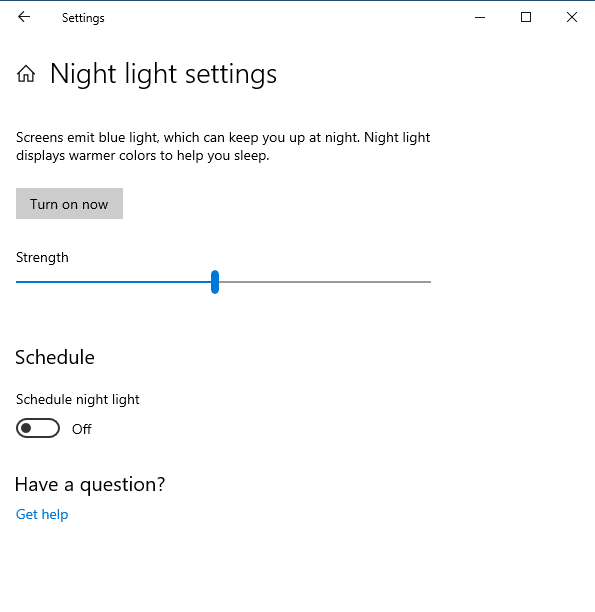
Configurarea luminii de noapte în Windows 10
Tragerea acestui glisor la dreapta face ca ecranul să folosească culori mai calde, gălbui, pentru a reduce oboseala ochilor, în timp ce tragerea la stânga, îl face să folosească nuanțe obișnuite mai reci și albăstrui. Joacă-te cu acest glisor și vezi care este temperatura de culoare care se simte cel mai bine pentru tine noaptea. Ar trebui să te joci cu glisorul noaptea și nu în timpul zilei. Acest lucru face mai ușor să găsiți setarea potrivită, deoarece puteți simți când ochii încep să se relaxeze.
Cum să setați programul pentru lumina de noapte
În aceeași fereastră „Setări lumini de noapte” , sub glisorul Putere , vedeți o secțiune numită Program . Dacă ați activat Lumina de noapte , comutatorul de programare a luminii de noapte este, de asemenea, Pornit și setat să fie aplicat între apus și răsărit . Ora exactă a apusului și a răsăritului este calculată automat de Windows 10, în funcție de locația dvs. și de dată.
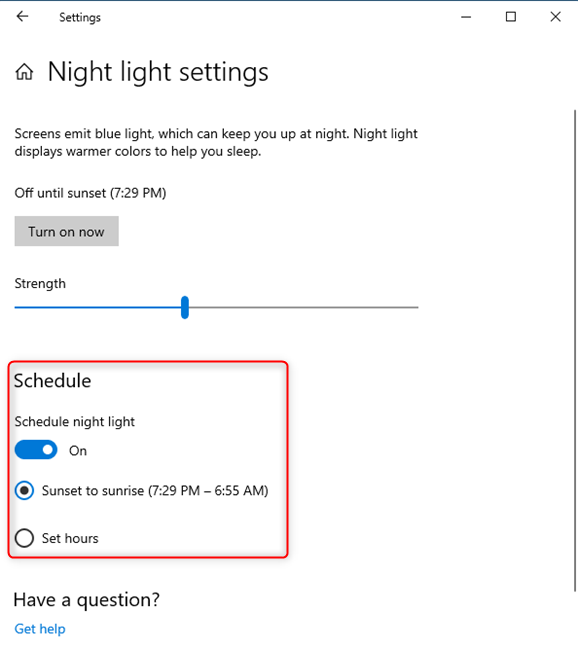
Stabilirea programului pentru lumina de noapte
Dacă doriți să programați modul de lumină de noapte să fie aplicat automat în anumite ore ale zilei, faceți clic sau atingeți opțiunea „ Setați orele” și selectați manual orele de pornire și oprire .
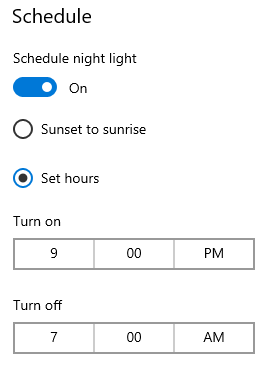
Stabilirea programului pentru lumina de noapte
Acesta este tot ceea ce puteți configura despre modul Night light în Windows 10.
Modul rapid de a aprinde și stinge lumina de noapte
Există o modalitate mai rapidă de a activa sau dezactiva modul Night light în Windows 10, în afară de a trece prin aplicația Setări . Deschideți Centrul de acțiuni făcând clic pe pictograma acestuia din colțul din dreapta jos al ecranului sau apăsând Windows + A de pe tastatură. De asemenea, puteți glisa degetul din marginea dreaptă a ecranului dacă aveți un dispozitiv cu atingere. Apoi faceți clic sau atingeți Extindeți pentru a vedea toate acțiunile rapide disponibile .
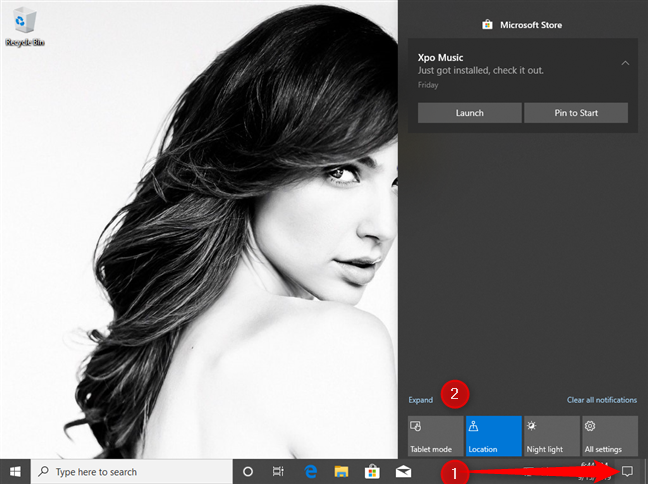
Extindeți acțiunile rapide din Centrul de acțiuni
În secțiunea de acțiuni rapide, faceți clic sau atingeți butonul Lumină de noapte pentru a-l comuta de la Activat la Oprit și invers.
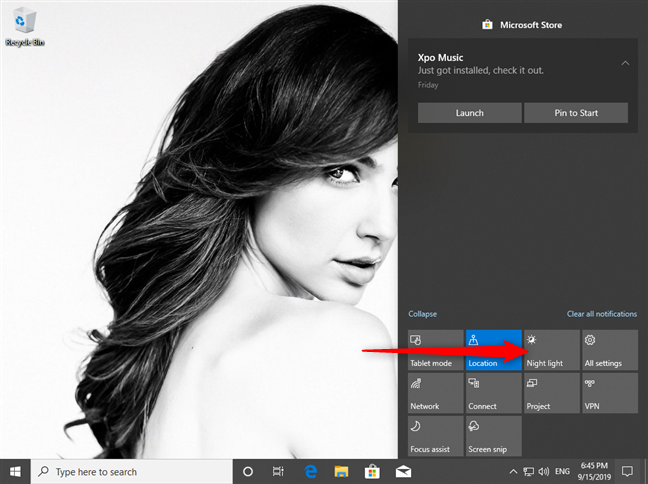
Activați Lumina de noapte utilizând acțiunile rapide
Când doriți să încetați să utilizați Lumina de noapte , repetați aceiași pași.
Îți place lumina de noapte în Windows 10?
Chiar dacă lucrați ore lungi până târziu, asta nu înseamnă că nu puteți avea grijă de sănătatea dumneavoastră, inclusiv de ochi și de somn. Reducerea luminii albastre ajută în această problemă, așa că Microsoft a decis să ne ofere un mod de noapte care face exact asta. Încercați lumina de noapte și vedeți cum funcționează pentru dvs. Apoi, revino și spune-ne dacă a ajutat la reducerea tensiunii ochilor și dacă ai reușit să dormi mai bine.
Actualizarea One UI 6 permite utilizatorilor să adauge widget-uri ale camerei pe telefoanele Samsung Galaxy pentru a le personaliza după cum doresc.
În articolul următor, vom prezenta operațiunile de bază pentru a recupera datele șterse în Windows 7 cu instrumentul de asistență Recuva Portable. Cu Recuva Portable, îl puteți stoca pe orice stick USB convenabil și îl puteți utiliza oricând este necesar. Instrument compact, simplu, ușor de utilizat, cu următoarele caracteristici:
Toate aplicațiile și instrumentele Windows pe care le puteți folosi pentru a afla rapid câte nuclee are procesorul dvs. și câte procesoare logice sau fire de execuție are de oferit. Găsiți aceste informații folosind CMD sau PowerShell.
Ce este UAC (User Account Control) în Windows, cum funcționează, ce opțiuni aveți și de ce nu ar trebui să-l dezactivați niciodată.
Aflați ce este Task View în Windows 10 și cum se deschide, pentru a gestiona desktop-uri virtuale și aplicații, vizualiza cronologia și îmbunătăți productivitatea.
Vă arătăm tot ce trebuie să știți despre Paint în Windows 10: cum să utilizați interfața de utilizator bazată pe panglică, cum să deschideți imagini, să editați imagini, să adăugați text, să decupați și să imprimați.
Aflați cum să vă deconectați de la WhatsApp pe Android, iOS, WhatsApp Web sau WhatsApp Desktop. Cum să vedeți ce dispozitive sunt conectate.
Aflați cum să utilizați WordPad în orice versiune de Windows pentru a crea documente text simple, a le formata, a le edita și a le tipări. Cum să utilizați panglica în WordPad.
Descoperă cum să vezi cine ți-a vizualizat povestea WhatsApp. Poveștile WhatsApp, cunoscute și sub numele de Stări, sunt o modalitate creativă de a împărtăși momentele tale.
Vrei să porți machiaj spectaculos? Aflați cum să creați o cută machiată perfectă pentru un ochi intens care cucerește! Iată cum să o faceți!
Puteți schimba adresa MAC pe dispozitivul dvs. Android fie cu acces root, fie fără acces root. Utilizați Android Terminal Emulator sau BusyBox pentru Android
Din punct de vedere tehnic, iPhone 4 poate face fotografii de 5 Megapixeli și video HDTV1280 x 720 sau pur și simplu 720p. De exemplu, un fișier video înregistrat cu un iPhone care are aproximativ 50 de secunde va avea o dimensiune de peste 60 MB...
Dacă nu mai trebuie să utilizați Galaxy AI pe telefonul dvs. Samsung, îl puteți opri printr-o operațiune foarte simplă. Iată instrucțiuni pentru dezactivarea Galaxy AI pe telefoanele Samsung.
Dacă nu aveți nevoie să utilizați niciun caracter AI pe Instagram, îl puteți șterge rapid. Iată un ghid pentru eliminarea caracterelor AI de pe Instagram.
Simbolul delta în Excel, cunoscut și ca simbolul triunghi în Excel, este folosit foarte mult în tabelele de date statistice, exprimând numere crescătoare sau descrescătoare, sau orice date conform dorințelor utilizatorului.
Pe lângă partajarea unui fișier Google Sheets cu toate foile afișate, utilizatorii pot alege să partajeze o zonă de date Google Sheets sau să partajeze o foaie pe Google Sheets.
Utilizatorii se pot personaliza, de asemenea, pentru a dezactiva memoria ChatGPT oricând doresc, atât pe versiunile mobile, cât și pe computer. Iată instrucțiuni pentru dezactivarea stocării ChatGPT.
În mod implicit, Windows Update va verifica automat actualizările și, de asemenea, puteți vedea când a fost ultima actualizare. Iată instrucțiuni despre cum să vezi când Windows a fost actualizat ultima dată.
Practic, operația de ștergere a eSIM de pe iPhone este și ea simplă de urmat. Iată instrucțiuni pentru eliminarea eSIM de pe iPhone.
Pe lângă salvarea Live Photos ca videoclipuri pe iPhone, utilizatorii pot converti Live Photos în Boomerang pe iPhone foarte simplu.
Multe aplicații activează automat SharePlay atunci când utilizați FaceTime, ceea ce vă poate face să apăsați accidental butonul greșit și să ruinați apelul video pe care îl efectuați.
Când activați Clic pentru a face, funcția funcționează și înțelege textul sau imaginea pe care faceți clic și apoi emite judecăți pentru a oferi acțiuni contextuale relevante.
Pornirea luminii de fundal a tastaturii va face ca tastatura să strălucească, utilă atunci când funcționează în condiții de lumină scăzută sau când colțul tău de joc pare mai rece. Există 4 moduri de a aprinde luminile tastaturii laptopului, pe care le puteți alege de mai jos.
Există multe modalități de a intra în Safe Mode pe Windows 10, în cazul în care nu puteți intra în Windows și nu puteți intra. Pentru a intra în Safe Mode Windows 10 când porniți computerul, vă rugăm să consultați articolul de mai jos de la WebTech360.
Grok AI și-a extins acum generatorul de fotografii AI pentru a transforma fotografiile personale în stiluri noi, cum ar fi crearea de fotografii în stil Studio Ghibli cu filme animate celebre.
Google One AI Premium oferă utilizatorilor o perioadă de încercare gratuită de o lună pentru a se înscrie și a experimenta multe funcții îmbunătățite, cum ar fi asistentul Gemini Advanced.
Începând cu iOS 18.4, Apple permite utilizatorilor să decidă dacă să afișeze căutările recente în Safari.

























